笔记本电池图标消失 WIN10桌面电池图标找不到
更新时间:2024-01-06 08:44:31作者:yang
近年来随着科技的高速发展,笔记本电脑已经成为了人们生活中不可或缺的一部分,在使用过程中,我们可能会遇到一些问题,比如在WIN10系统的桌面上,电池图标突然消失,找不到了。这种情况给用户带来了不便,因为电池图标的存在可以让我们随时了解笔记本电池的电量情况,以免在重要时刻突然没电。为什么会出现电池图标消失的情况呢?我们该如何解决这个问题呢?接下来我将对此进行探讨。
操作方法:
1.打开电脑,如下图。我们看到并没有电池图标,很有可能被隐藏了,先点击左下角的WIN图标;
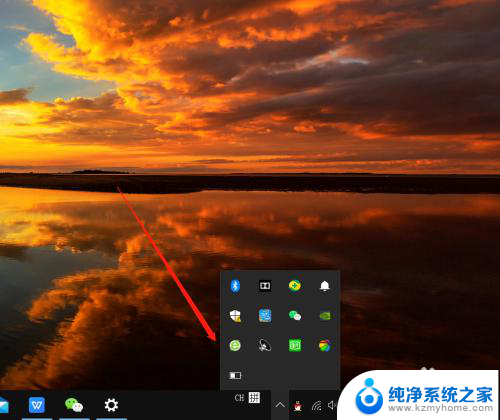

2.弹出窗口列表,点击一下齿轮状的设置图标;
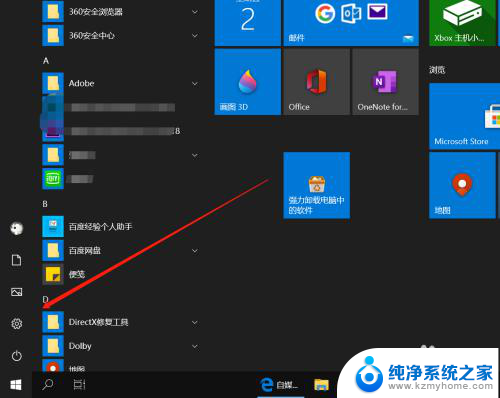
3.弹出一个系统设置窗口,找到个性化选项打开;
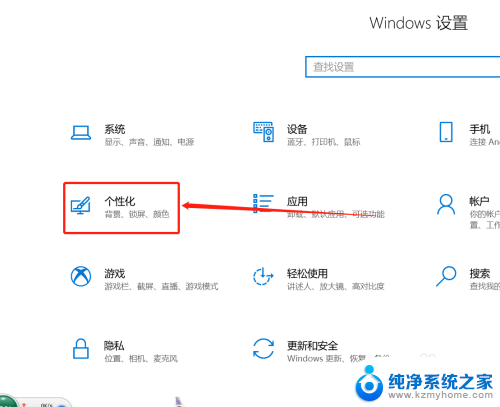
4.接着进入到个性化的新窗口页面,点击切换到底部的“任务栏”;
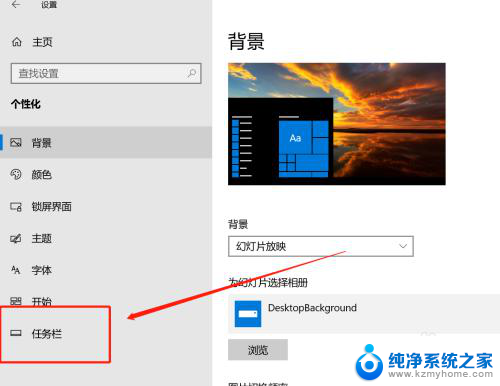
5.进入到任务栏的功能编辑页面,点击右侧的通知区域——显示哪些图标在任务栏上;
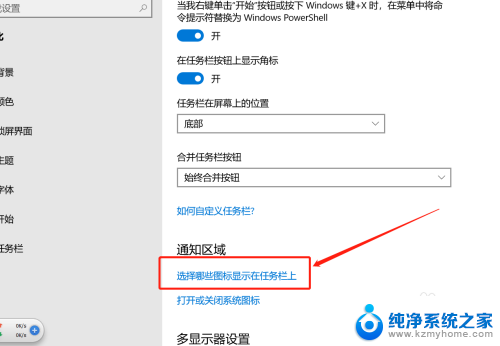
6.在新窗口页面,会列出所有可显示的图标。我们找到电源,打开右侧的按钮,这时在右下角就又能看到电池图标了。
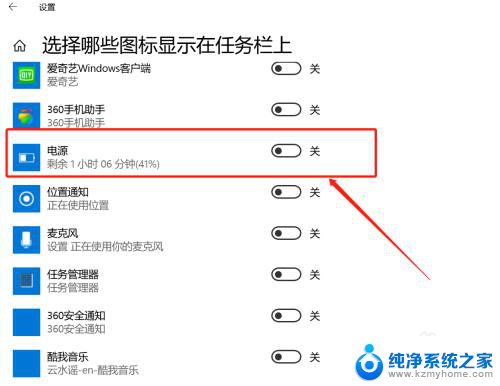
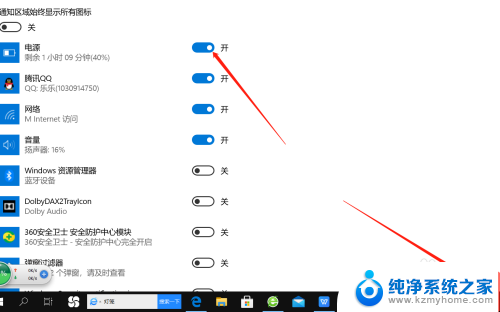
以上就是笔记本电池图标消失的全部内容,还有不清楚的用户可以参考以上步骤进行操作,希望对大家有所帮助。
笔记本电池图标消失 WIN10桌面电池图标找不到相关教程
- 电脑不显示电量图标不见了 WIN10桌面电池图标找回方法
- 电脑显示电池图标 win10任务栏怎样显示电池电量图标
- 如何使桌面图标消失 Win10系统如何让桌面图标消失
- 电脑电池图标怎么显示 win10任务栏显示电池电量图标方法
- 笔记本如何显示桌面图标 Win10桌面图标怎么设置显示
- win10不显示电源 WIN10电池图标不见了怎么找回
- w10桌面电脑不见了 win10系统桌面此电脑(计算机)图标消失
- 怎么设置电池显示电量 win10任务栏如何显示电池电量图标
- 怎么显示电池的电量 Win10任务栏电池电量图标显示方法
- 桌面蓝牙图标不见了 Win10电脑蓝牙图标不见了怎么找回
- 电脑右下角的图标怎么显示出来 如何让win10所有图标都显示在任务栏右下角
- win10自动更新导致蓝屏 Win10正式版自动更新失败蓝屏怎么解决
- 笔记本蓝牙连接电视后如何投屏 win10笔记本无线投屏到电视怎么设置
- 怎样去除win10开机密码 win10开机密码怎么取消
- win10关闭windows防火墙 Win10系统关闭防火墙步骤
- 微软浏览器闪退 Win10Edge浏览器打开闪退怎么解决
win10系统教程推荐
- 1 笔记本蓝牙连接电视后如何投屏 win10笔记本无线投屏到电视怎么设置
- 2 win10关闭windows防火墙 Win10系统关闭防火墙步骤
- 3 win10开机图标变大了 win10电脑重启图标变大解决技巧
- 4 电脑重置后windows怎么激活 win10系统重置后激活方法
- 5 怎么开电脑麦克风权限 win10麦克风权限在哪里可以找到
- 6 windows 10开机动画 Windows10开机动画设置方法
- 7 输入法微软拼音怎么调 win10电脑微软拼音输入法怎么调整
- 8 win10没有ppt怎么办 win10右键新建中没有PPT选项怎么添加
- 9 笔记本硬盘损坏是否会导致蓝屏 Win10系统DRIVER POWER STATE FAILURE蓝屏怎么处理
- 10 win10老是提醒激活 Win10系统总提醒需要激活怎么解决